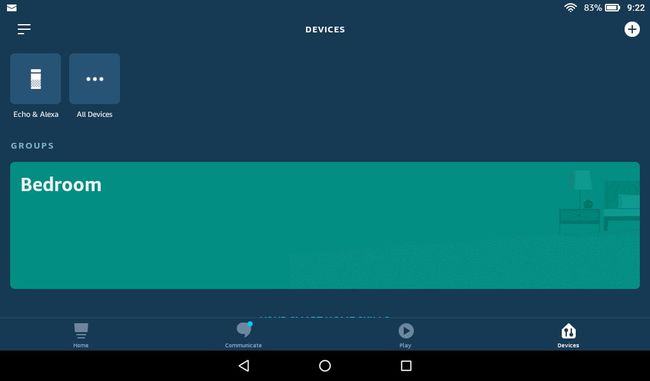Sådan opretter du en Smart Home Hub med Alexa
Amazons Alexa er kompatibel med hundredvis af smart hjem hårde hvidevarer. Hvis du har en Amazon smart højttaler, kan du oprette din egen smart hjem hub med Alexa.
Instruktionerne i denne artikel gælder for alle Alexa-aktiverede enheder, inklusive Amazon Echo, Echo Show, og Echo Dot.
Hvad er en Alexa Smart Home Hub?
En smart home hub fungerer som kommandocenteret i dit smarte hjem. Det er muligt at styr dit smarte hjem med Alexa ved at synkronisere dine Amazon-enheder med din smart TV, smarte pærer, smart termostatog andre apparater. På den måde kan du skifte kanal, dæmpe lyset, justere temperaturen og mere ved hjælp af stemmekommandoer.
Hvad du skal bruge for at opsætte et smart hjem med Alexa
For at styre apparater med Alexa stemmekommandoer skal du aktivere de tilsvarende Alexa færdighed. Du skal muligvis også installere en ekstra app på din telefon. For eksempel hvis du vil tilslut dine Phillips Hue smarte lys til Alexa, så skal du downloade appen til iOS eller Android. Alexa-appen vil lede dig gennem alle de nødvendige trin, når du parrer dine enheder.
Hvis du ikke har en Amazon smart højttaler, kan du styre dine smarte husholdningsapparater ved hjælp af Alexa app til Android, iOS eller Amazon Fire enheder. Der er også smarte højttalere lavet af andre producenter, der understøtter Alexa.
Du kan tænde enhver enhed i dit hjem ved hjælp af stemmekommandoer ved at tilslutte den til en smart stik.
Sådan parrer du Alexa med smarte apparater
Efter opsætning af din Alexa-enhed og din smarte hjemmeenhed, skal du sørge for, at begge er forbundet til dit hjem Trådløst internet netværk og har Bluetooth aktiveret. Du kan derefter bruge Alexa-appen til at parre enhederne. Hvis du f.eks. har en Roku TV, du kan styr dit tv med Alexa:
-
Åbn Alexa-appen på din mobilenhed, og tryk på Enheder.
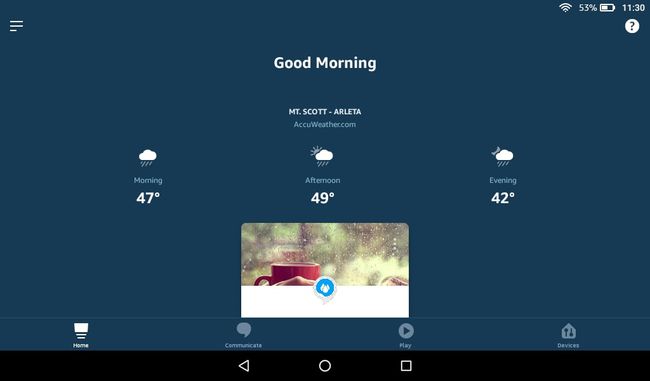
-
Tryk på plus (+) i øverste højre hjørne.
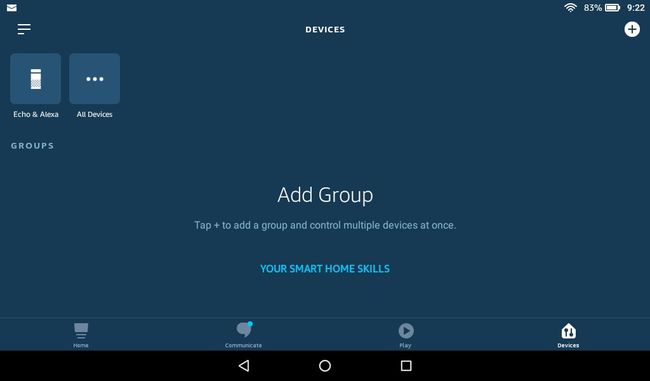
-
Tryk på Tilføj enhed.
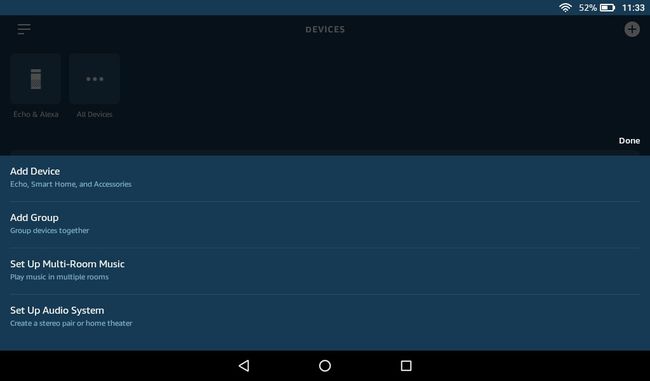
-
Vælg den type enhed, du vil konfigurere.
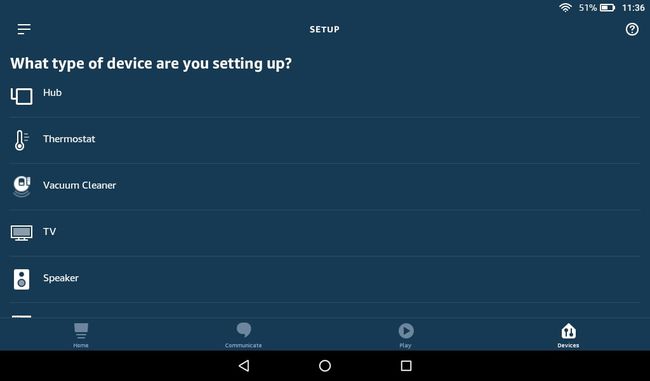
-
Vælg mærket på din smartenhed.
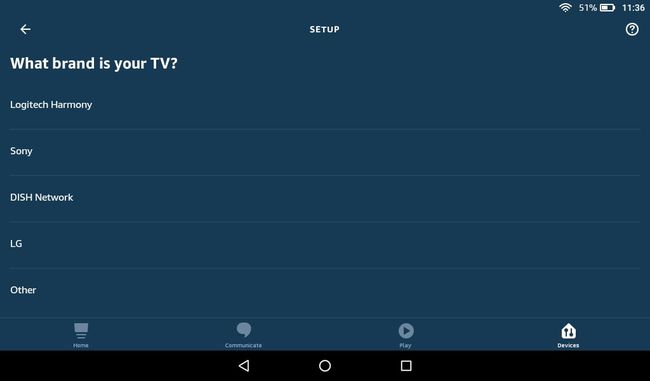
-
Følg instruktionerne på skærmen, og tryk derefter på Opdag enheder.

-
Tryk på Konfigurer enhed når Alexa opdager dit apparat.
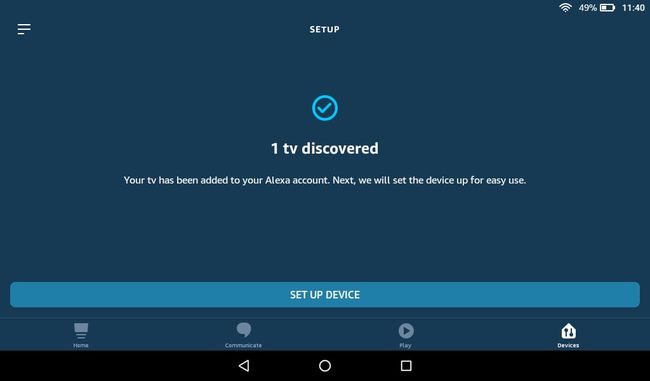
-
Tryk på Vælg Gruppe for at tildele dit apparat til en gruppe, eller tryk på Springe at fortsætte.
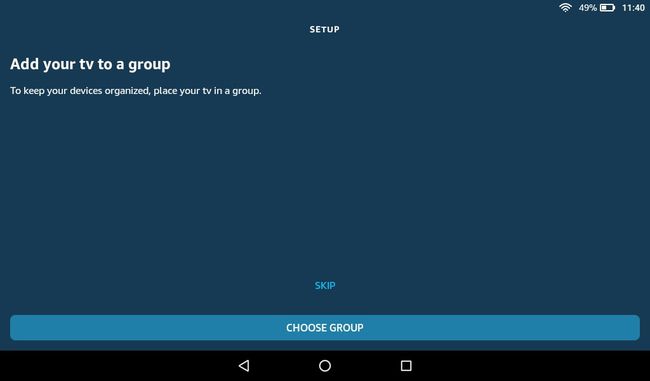
-
Tryk på Færdig.
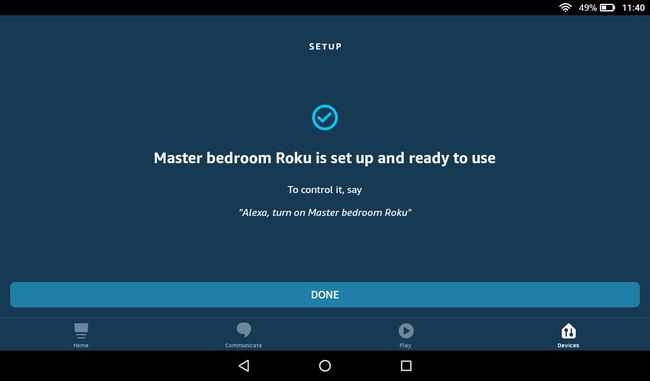
-
Nu kan du sige ting som "Alexa, tænd mit tv" eller "Alexa, åbn Hulu."
Alternativt kan du sige "Alexa, find devices" for at få din smarthøjttaler til at registrere og oprette forbindelse til andre Bluetooth-aktiverede enheder.
Sådan styres smarte enheder med Alexa
De stemmekommandoer, der er tilgængelige, afhænger af typen af smartenhed. Her er nogle generiske kommandoer, du kan bruge:
- "Alexa, tænd [enhed]."
- "Alexa, sluk [enhed]."
- "Alexa, lys op for mine lys."
- "Alexa, dæmp mine lys."
- "Alexa, sæt mine lys på lilla."
- "Alexa, sæt min termostat til at køle af."
- "Alexa, indstil min termostat til xx grader."
- "Alexa, forøg min termostat med xx grader."
- "Alexa, hvad er min termostats temperatur?"
- "Alexa, vis mit sikkerhedskamera."
- "Alexa, skjul mit sikkerhedskamera."
Hvis du har et Echo Show, kan du styre dine tilsluttede smartenheder ved at stryge ned på skærmen og trykke på enhedsikonet.
Sådan opsætter du Alexa Smart Home-grupper
Hvis du har flere smart-tv'er eller smart-lys i dit hjem, kan du konfigurere smart home-grupper til at styre alle apparater til det rum, du befinder dig i i øjeblikket:
-
Åbn Alexa-appen på din mobilenhed, og tryk på Enheder.
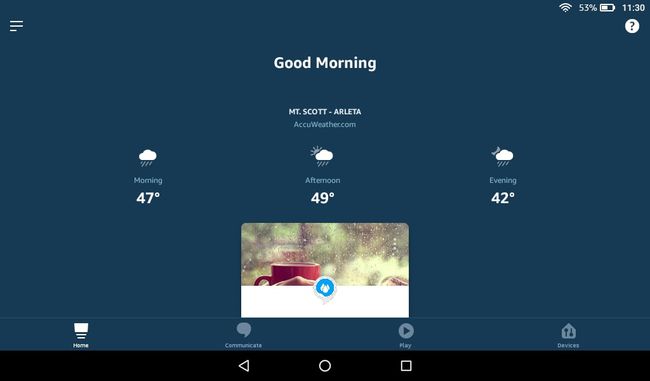
-
Tryk på plus (+) i øverste højre hjørne.
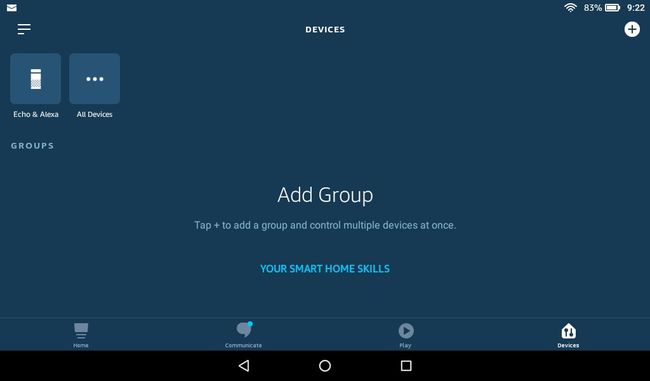
-
Tryk på Tilføj gruppe.
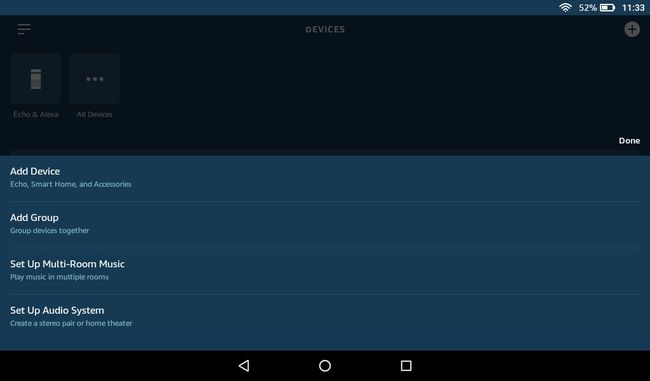
-
Vælg et navn til din gruppe, og tryk derefter på Næste.

-
Tryk på hver enhed, du vil være en del af gruppen for at vælge den, og tryk derefter på Gemme.

-
Nu, når du siger "Alexa, tænd lyset" eller "Alexa, tænd for fjernsynet", behøver hun ikke at spørge, hvilke apparater du vil styre.
Hver Echo-enhed kan kun tilknyttes én smart home-gruppe ad gangen, så du skal bruge flere Alexa-enheder for at få det fulde udbytte af grupper.
Smart Home-gruppeindstillinger
Vend tilbage til skærmen Enheder, og tryk på navnet på gruppen for at åbne dens indstillinger. Fra indstillingsmenuen kan du tilføje eller fjerne enheder og udpege en foretrukken højttaler til streaming af musik.